Исправить ошибку «ResampleDmo.dll не найден» или «Отсутствует ошибка» в Windows
Windows содержит тысячи файлов, которые важны для различных целей поддержания стабильной работы операционной системы. Точно так же, когда такие файлы либо пропадают, либо повреждаются, это приводит к таким проблемам, как ResampleDmo.dll не найден или отсутствует ошибка. ResampleDmo, вероятно, является файлом библиотеки динамической компоновки (DLL), который содержит инструкции, которые другие программы могут использовать для выполнения определенных задач.
Эта проблема может быть очень неприятной для пользователей, поскольку она перегружает систему системными сбоями, странными перезагрузками, ошибками и т. п., если одна из критических библиотек DLL перестает работать должным образом. За исключением файлов, которые могут быть повреждены, другие важные проблемы, приводящие к соответствующей проблеме, включают вирусные угрозы, неправильное расположение или случайное удаление файла. Поэтому данная статья будет сосредоточена на возможных ответах на проблему. См. решения для исправления VCRUNTIME140_1.dll, не найденного в Windows 10.
ResampleDmo.dll не найден в Windows
Вот как исправить ошибку ResampleDmo.dll не найден или отсутствует в Windows –
Способ 1: переустановите приложение, вызывающее эту проблему
Как правило, в появившемся сообщении говорится: «Program.exe — системная ошибка. Выполнение кода не может быть продолжено, поскольку Resampledmo.dll не найден. Переустановка программы может решить эту проблему». Таким образом, сама проблема с отсутствующей DLL рекомендует переустановить программу, и мы будем следовать тому же пути, выполнив шаги, указанные ниже:
- Нажимать – Win+Q.
- Тип – Панель управления.
- Ударил – Входить.
- Выберите – Программы и особенности.
- Найдите затронутое программное обеспечение и нажмите на него.
- Выбирать – Удалить.
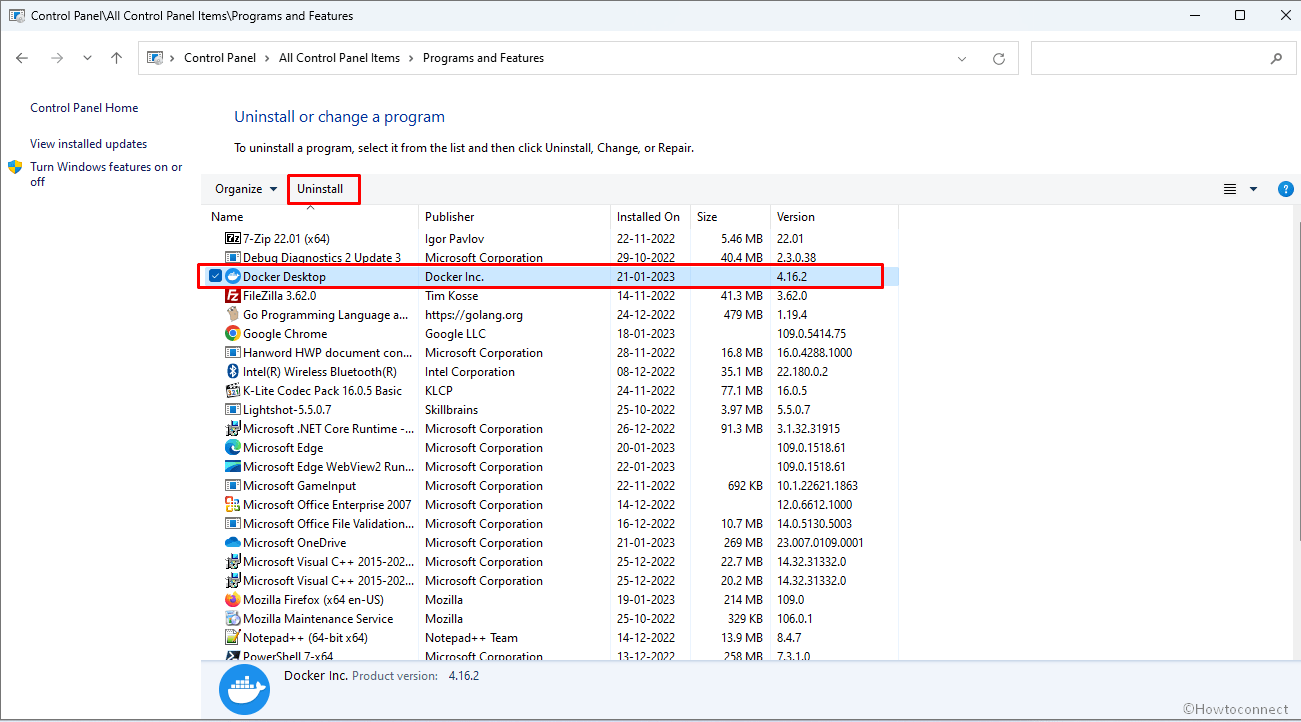
- Чтобы завершить удаление, следуйте инструкциям на экране. После того, переустановите приложение чтобы проверить, сохраняется ли проблема или она решена.
Способ 2: Еще раз Зарегистрируйте ResampleDmo.dll
Регистрация для этого конкретного файла .dll может помочь вам решить эту проблему довольно легко. Следовательно, следуйте методу –
- Нажмите на Поиск с панели задач.
- Тип – команда.
- Выбирать – Запустить от имени администратора.
- Вставьте приведенную ниже команду в окно командной строки и нажмите клавишу Enter:
regsvr32 RESAMPLEDMO.DLL

- Дождитесь завершения процесса регистрации. Windows покажет вам всплывающее сообщение. Нажмите на ХОРОШО кнопка уйти.
- Сейчас, перезагрузите компьютер и снова запустите программу, чтобы убедиться, что ошибка исчезла.
Читайте — Как зарегистрировать файл DLL в Windows 11 или 10 64 и 32 бит.
Способ 3. Установите «.dll» с надежного веб-сайта.
Другой жизнеспособный вариант решения ошибки ResampleDmo.dll не найден или отсутствует — это посещение официального сайта «DLL-Files.com» и загрузка файла оттуда. Итак, следуйте этим инструкциям:
- Скачайте самую последнюю версию REAMPLEDMO.DLL. Выберите 32-битная или 64-битная версию файла, которая соответствует вашей операционной системе, если это необходимо.
- Щелкните правой кнопкой мыши на resampledmo.zip и выбрать Извлечь все из меню.
- Просматривать чтобы перейти к месту, где будет сохранен извлеченный файл, затем скопируйте «RESAMPLEDMO.DLL».
- Далее нажмите Винки и р
- Вставьте следующее –
C:/Windows/System32
- Нажмите на – ХОРОШО.
- Вставьте файл REAMPLEDMO.DLL в папку C:/Windows/System32, которую вы только что скопировали.
- Перезагрузите компьютерзатем запустите свою программу.
Способ-4: Запускаем утилиты SFC и DISM
Оба этих инструмента можно использовать для восстановления системных файлов Windows, поскольку SFC больше ориентирован на отдельные файлы, а DISM больше ориентирован на общее состояние образа операционной системы. Таким образом, они могут быть лучшим выбором для устранения ошибки ResampleDmo.dll не найден, и необходимо выполнить следующие шаги:
- Нажмите на Поиск и тип – cmd.exe.
- Выбирать – Запустить от имени администратора.
- Когда Контроль учетных записей пользователей появится окно, нажмите кнопку Да кнопка.
- Скопируйте и вставьте следующую команду, затем нажмите клавишу Enter: sfc /scannow.
- Пожалуйста, будьте терпеливы, пока сканирование завершено.
- Если бы Windows могла найти и исправить поврежденные файлывы должны просто перезагрузить систему и проверьте, сохраняется ли проблема.
- Если даже после сканирования сообщение об ошибке продолжает появляться, снова запустите командную строку с правами администратора.
- Выполните следующие команды последовательно, обязательно нажимая «Enter» после каждой:
dism /online/cleanup-image/scanhealth dism/online/cleanup-image/checkhealth dism/online/cleanup-image/restorehealth
- Вам следует перезагрузите компьютер сейчас.
Способ 5: установить текущую версию Media Pack Feature
Пакет функций мультимедиа — это программный компонент Microsoft, известный своими задачами, связанными с мультимедиа, в Windows. Таким образом, чтобы устранить ошибку «ResampleDmo.dll не найден» или отсутствующую ошибку, получение этого пакета может быть хорошим обходным путем.
- Нажмите Винки+R.
- Тип дополнительные особенности и нажмите на ХОРОШО.
- Во всплывающем окне «Компоненты Windows» установите флажок Медиа-функции.
- Выбирать – ХОРОШО.
В качестве альтернативы вы можете использовать этот метод –
- Установите Мультимедийный пакет с официального сайта Microsoft. https://support.microsoft.com/en-us/topic/media-feature-pack-list-for-windows-n-editions-c1c6fffa-d052-8338-7a79-a4bb980a700a.
- Запустите командную строку с правами администратора и введите следующую команду:
DISM/Online/Add-Capability/CapabilityName:Media.MediaFeaturePack~~~~0.0.1.0
Примечание. Не забудьте изменить версию установленной вами функции Media Pack.
- Затем, Перезагрузить ваша система.
Способ 6: получать ожидающие обновления Windows
Обновление драйвера может оказаться универсальным решением для устранения ошибки ResampleDmo.dll не найден. Проверьте шаги, как показано ниже:
- Входить Обновления в поле поиска в Windows и нажмите Входить.
- Откроется страница настроек.
- Нажмите на – Проверить наличие обновлений.
- Разрешите ожидающую загрузку, а затем перезагрузите систему.
Way-7: Воспользуйтесь помощью Clean Boot
Чистая загрузка — это процесс запуска компьютера с минимальным набором драйверов и запускаемых программ, поскольку он отключает все несущественное стороннее программное обеспечение для устранения неполадок и выявления конфликтов программного обеспечения, которые могут быть причиной проблемы, связанной с ResampleDmo.dll. Обнаружена ошибка в вашей Windows 11 или 10. Итак, вот рекомендации по доступу к чистой загрузке.
- Нажмите на Начинать.
- Тип – msconfig.
- Затем нажмите – Входить.
- Выберите Услуги вкладка
- Проверьте вариант – Скрыть все службы Microsoft.
- Выбирать – Отключить все.

- Перейдите к Запускать вкладка
- Нажмите на Откройте диспетчер задач связь.
- Щелкните правой кнопкой мыши каждый из объектов в диспетчере задач и выберите Запрещать.
- Выйдите из диспетчера задач.
- Затем нажмите Применять и наконец ХОРОШО в окне конфигурации системы.
- Перезагрузите устройство.
Способ 8: переустановка Windows является конечным пунктом назначения
Ошибка ResampleDmo.dll не найдена, если она не устраняется вышеупомянутыми способами, переустановка Windows может быть хорошим вариантом. Процесс чрезвычайно прост, но мы советуем вам создать все резервные копии ваших важных файлов. Итак, вот шаги, которые нужно выполнить:
- Загрузите инструмент для создания носителя Windows 11/10. посетив официальный сайт Microsoft.
- Дважды щелкните установку и выберите Да когда UAC отображает.
- Примите указанные там условия.
- После этого выберите Создать установочный носитель (USB-накопитель, DVD-диск или файл ISO) для другого варианта ПК, а затем щелкните Следующий.
- Установите флажок с надписью Использовать рекомендуемые параметры для этого ПКа затем нажмите кнопку Далее.
- Выберите ISO-файл и нажмите «Далее».
- После создания загрузочного ISO-образа вставьте устройство в ПК.
- Перезагрузите компьютер и быстро нажмите F8, F10, F12, Делили другую кнопку, которая позволит вам войти в БИОС.
- Здесь, перейдите в меню загрузки и установить флешку в качестве приоритета загрузки.
- Двигайтесь вперед, следуя указаниям на экране.
Полезное — Как использовать Rufus для установки Windows 10.
Мы надеемся, что эти 8 способов помогли вам исправить ошибку ResampleDmo.dll не найден или отсутствует в вашей системе.
Методы:
Способ 1: переустановите приложение, вызывающее эту проблему
Способ 2: Еще раз Зарегистрируйте ResampleDmo.dll
Способ 3. Установите «.dll» с надежного веб-сайта.
Способ-4: Запускаем утилиты SFC и DISM
Способ 5: установить текущую версию Media Pack Feature
Способ 6: получать ожидающие обновления Windows
Way-7: Воспользуйтесь помощью Clean Boot
Способ 8: переустановка Windows является конечным пунктом назначения
Вот и все!!





